度数分布表とは, 多数の実数値からなるデータが与えられたときに, どの値が何回出てくるか, 各区間に入る値が何個出てくるか, を表にしたものです. ヒストグラムはそれをグラフで表現したものです.
frequency配列関数で表を作り, グラフは対話的に描くcountif関数などで手動で表を作り, グラフは対話的に描くExcelのワークシートの1列(縦に連続したセル)にデータを貼り付けます. コマンドプロンプトからコピーする場合はコマンドプロンプト出力のExcelへのペーストが参考になるかも.
別の1列に, 区間を手で(オートフィルなどを利用してもよい)入力します.
このとき, 上端, 下端, 間隔などは, 人間がデータを見て, その意味と知りたいことを考えて決める必要があります
上から, b0<b1<b2<…<bn
だとすると, 次で使用するfrequency関数では
データの個数を数えることになります. つまり境界の値は小さい方の区間に属します
区間の列よりも1セル分長い列を選択します. F2キーでセルに入力できる状態にします(または数式バー内をクリックします). =frequency(…と入力します.
frequency関数の文法はfrequency(データ配列,区間配列)です. この瞬間がスクリーンショット.
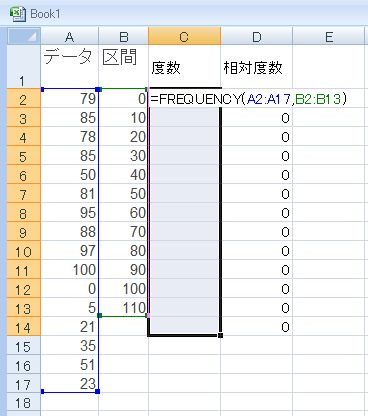
配列関数(計算結果が複数のセルに返される関数)なので,
入力した後は, Enterでなく
将来この部分を修正するときもControl+Shift+Enterする必要があります. 単にEnterだと, 「配列の一部を変更できません」というエラーダイアログが出て, Control+Shift+Enterしないかぎりほとんど何もできなくなってしまいます.
必要に応じて, データのサイズでわって相対度数も計算しましょう.
区間の列をx座標, 度数や相対度数の列をy座標として, 散布図を描くとヒストグラムになります(ヒストグラムは棒グラフ的に描かれるのが普通ですが, Excelを使用するという制限下では, 散布図でないと横軸の値に自動的には反映させられないので, 折線で妥協しています). 必要と指示に応じて, 度数と相対度数, 必要なものだけ残してください. プログラムの数値の出力をExcelでグラフに描くの後半が参考になるかも.
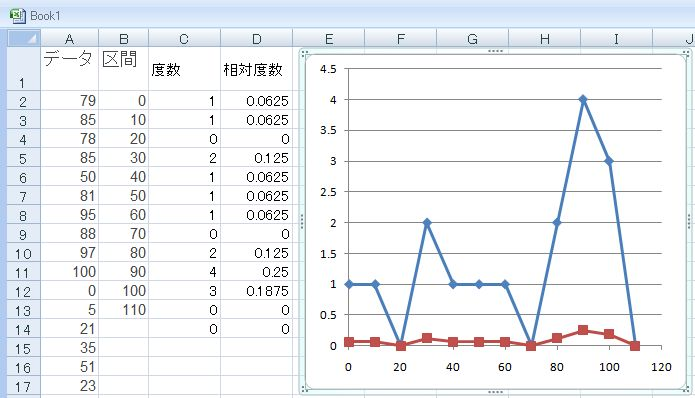
Excelの予備知識の足りない人は Excel2007入門コースを利用しよう.